
گوگل دستاویزات پر ہیڈر شامل اور حذف کرنا سیکھیں
ہیڈر وہی ہوتا ہے جو آپ کی دستاویز کے اوپری حصے میں لکھا جاتا ہے۔ زیادہ تر تعلیمی تحریروں اور حتی کہ پیشہ ورانہ کاغذات کے ل for ، ہیڈر کا استعمال آپ کے کام کی وضاحت لانے کے لئے کیا جاتا ہے تاکہ لوگوں کو یہ یاد دلانے کے لئے کہ کاغذ کا عنوان کیا ہے۔ زیادہ تر ، ہیڈرز میں کاغذ کا عنوان شامل ہوتا ہے تاکہ قاری کو موضوع سے متعلق صفحات کو پیچھے نہیں کرنا پڑے۔ رپورٹ یا مقالہ میں ہر صفحے کا ہیڈر نہیں ہوتا ہے۔ مثال کے طور پر ، عنوان کے صفحات میں ہیڈر نہیں ہوں گے۔
آئیے پہلے ایک نگاہ ڈالیں کہ آپ Google دستاویزات پر اپنی دستاویز میں ہیڈر کیسے شامل کرسکتے ہیں۔ آپ بھی ایک ہیڈر اور فوٹر بنائیں یا تو آپ کے پہلے صفحے کے لئے یا دستاویز میں صفحات کی تعداد کے ل.۔
گوگل دستاویزات پر اپنے دستاویز میں ہیڈر شامل کرنا
- اپنے پر ایک خالی دستاویز کھولیں گوگل کے دستاویزات . ہیڈر شامل کرنے کے ل the ، دستاویز کے اپنے پہلے صفحے پر کلک کریں ، پھر داخل کریں پر کلک کریں ، اور ہیڈر اور صفحہ نمبر کیلئے ٹیب تلاش کریں۔ جب آپ اپنے کرسر کو ‘ہیڈر اور پیج نمبر’ پر لاتے ہیں تو ٹیب بڑھے گا اور آپ کو وہ اختیارات دکھائے گا جن میں سے آپ کو ہیڈر پر کلک کرنے کی ضرورت ہے۔
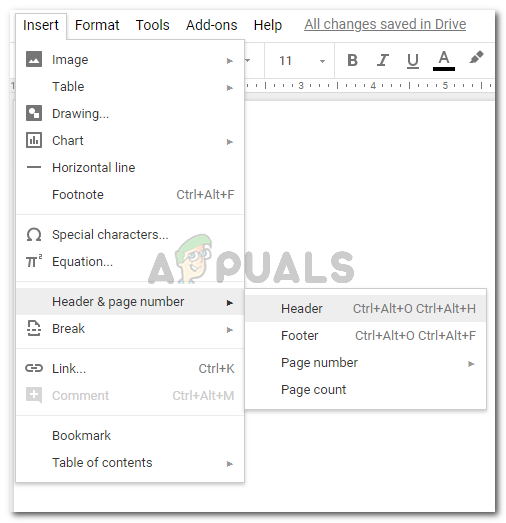
اپنے Google دستاویزات پر داخل کرنے پر کلک کرنا وہ جگہ ہے جہاں آپ کو اپنے دستاویز کیلئے ہیڈر کے اختیارات ملیں گے۔ یہ بھی وہ جگہ ہے جہاں آپ فوٹر (صفحے کے آخر میں نوٹ) ، صفحہ نمبر شامل کرسکتے ہیں اور قارئین کے لئے صفحہ شمار بھی ظاہر کرسکتے ہیں۔
- ایک بار جب آپ ہیڈر پر دبائیں تو آپ کی دستاویز اس طرح نظر آئے گی۔
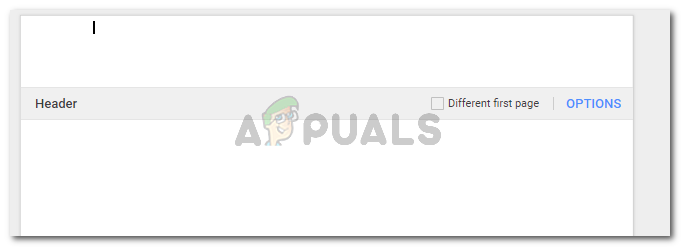
پچھلے مرحلے میں ہیڈر پر کلک کرنا اس طرح کا صفحہ دکھاتا ہے ، جہاں آپ ہیڈر کے تقاضوں کے مطابق نوٹ ، عنوان ، یا اپنا نام شامل کریں گے۔
عنوان جو بھی ہو ، یا جو کچھ بھی آپ قارئین کے لئے ہیڈر کے بطور دکھائ دینا چاہتے ہو اسے لکھ دیں ، ہیڈر کے لئے خلا میں ٹائپ کریں۔ ایک بار جب آپ لکھ چکے ہیں تو ، اپنے کرسر کو لے لو اور ہیڈر کو مستقل کرنے کے لئے اسے دستاویز پر کہیں بھی کلک کریں۔
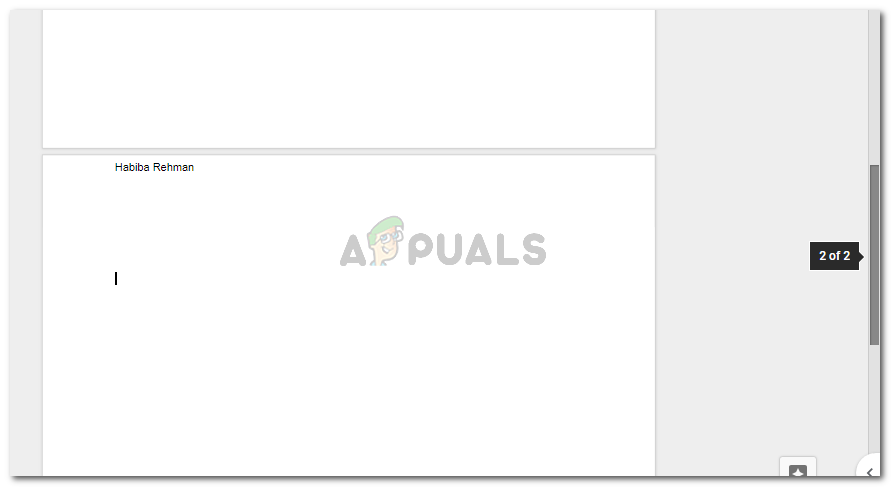
آپ کا ہیڈر شامل کردیا گیا ہے
- آپ ہیڈر پر کلیک کرکے ہیڈر کے لئے جگہ یا حاشیے کو تبدیل کرسکتے ہیں ، اور پھر نیلے رنگ میں لکھے ہوئے 'آپشنز' کے ٹیب پر کلیک کر سکتے ہیں جو سکرین پر دائیں طرف دکھائے جاتے ہیں جیسے ’مختلف پہلے صفحے‘ کے اوپر دیئے گئے تصویروں میں دکھایا گیا ہے۔
آپشنز پر کلک کرنا آپ کو اس ڈائیلاگ باکس کی طرف لے جائے گا ، جہاں آپ اپنے کاغذ کی ضروریات کے مطابق اپنے ہیڈر کے حاشیے کو تبدیل کرسکتے ہیں۔
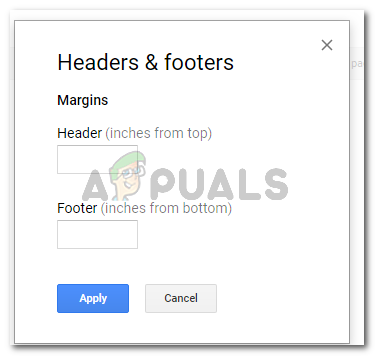
حاشیوں میں تبدیلی
عام طور پر ، ہیڈر کو آپ کے کاغذ پر زیادہ جگہ نہیں لینا چاہئے۔ لہذا اس کو کاغذ کے مرکزی مواد کے مقابلے میں محدود جگہ کے ساتھ ساتھ فونٹ کے مختلف سائز پر رکھیں۔
گوگل دستاویزات پر ایک ہیڈر کو حذف کرنا
ہیڈر کو حذف کرنا ہیڈر شامل کرنے سے آسان ہے۔ جب آپ کو اپنی دستاویز میں ہیڈر شامل کرنا ہو تو ، آپ کو حقیقت میں شامل کرنے سے پہلے آپ کو کچھ مراحل پر عمل کرنا ہوگا۔ لیکن ہیڈر کو حذف کرنے کے ل all ، آپ کو اپنے کی بورڈ پر بیک اسپیس بٹن یا حذف کلید کا استعمال کرنے کی ضرورت ہے۔
- ہیڈر کیلئے عنوان یا جگہ پر کلک کریں جہاں آپ نے پہلے ہی کچھ شامل کیا ہے۔ میرے معاملے میں ، میں نے حبیبہ رحمن کو بطور ہیڈر لکھا ہے۔ جب میں اس جگہ پر کلک کرتا ہوں تو صفحہ اس طرح نظر آتا ہے۔
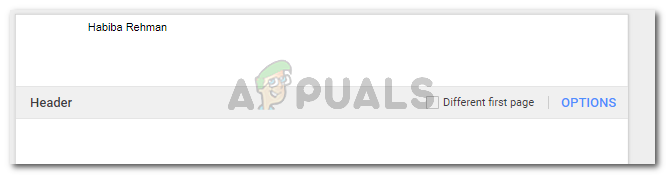
آپ نے شامل کردہ ہیڈر پر کلک کریں۔ اس سے ہیڈر میں ترمیم کے اختیارات مرئی ہوں گے جیسا کہ تصویر میں دکھایا گیا ہے
اب چونکہ میں تمام دستاویزات سے ہیڈر کو حذف کرنا چاہتا ہوں ، لہذا میں پورے طور پر اپنے نام کے پیچھے رہ جاؤں گا۔
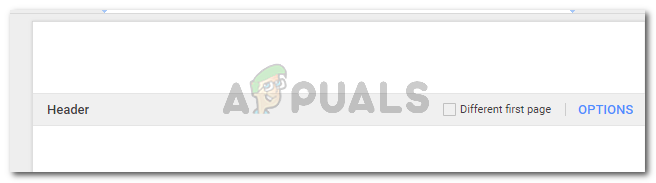
متن کو خارج کرنے کے لئے بیک اسپیس یا پریس کو دبائیں جو آپ نے اسے حذف کرنے کے لئے ہیڈر کے بطور شامل کیا ہے۔
ہیڈر کو مستقل کرنے کے لئے میں نے دستاویز پر کہیں بھی کیسے کلک کیا ، ان ترتیبات کو مستقل کرنے کے ل I میں پھر بھی ایسا ہی کروں گا۔ اب ہیڈر دستاویز کے کسی بھی صفحات پر نظر نہیں آئے گا۔
آسان ہے نا؟ گوگل دستاویزات پر کسی دستاویز سے ہیڈر کو حذف کرنا ایک اہم مرحلہ وار عمل ہے۔ ہیڈر کو حذف کرنے کے لئے کی بورڈ پر کیز کا استعمال کریں ، اور آپ اچھ areے ہیں۔ لیکن یہ صرف اس صورت میں ہے جب آپ اسے پوری دستاویز کے تمام صفحات سے حذف کرنا چاہتے ہیں۔
تاہم ، اگر آپ پورے دستاویز سے نہیں ، بلکہ پہلے صفحے سے ہیڈر ’صرف‘ کو ہٹانا چاہتے ہیں تو ، آپ کو یہاں کرنے کی ضرورت ہے۔
- جب ہم نے پہلے مراحل میں ہیڈر شامل کیا تو ، آپشن کو یاد رکھیں جس نے چیک باکس کے ساتھ ‘مختلف پہلا صفحہ’ کہا تھا؟ یہیں سے وہ چیک باکس استعمال ہوگا۔
- دوسرے صفحے سے ہیڈر کی شروعات کے ل To ، آپ کو یہ باکس چیک کرنے کی ضرورت ہے۔ اس سے پہلے صفحے سے ہیڈر حذف ہوجائے گا ، اور دوسرے اور ان صفحات سے مرئی ہوجائے گا جو اس کے بعد آئیں گے۔
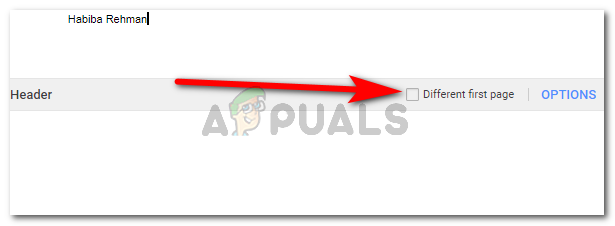
کسی بھی دستاویز کے ل ‘آپ کے ہیڈر کے انتظام میں 'مختلف پہلے صفحے' کے لئے یہ آپشن اہم کردار ادا کرتا ہے

یہ میری دستاویز کا دوسرا صفحہ ہے جو اب بھی ہیڈر کو دکھاتا ہے جیسے ہی میں نے اسے شامل کیا ہے۔ تاہم ، پہلے صفحے میں اب ہیڈر نہیں ہے کیونکہ میں نے 'مختلف پہلے صفحے' کے لئے آپشن منتخب کیا ہے۔
اگر آپ بعد میں اپنا خیال تبدیل کرتے ہیں تو ‘مختلف پہلے صفحے’ کے لئے باکس کو غیر چیک کریں۔
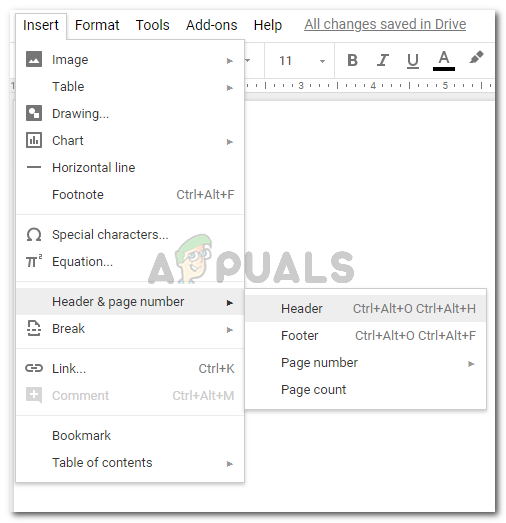
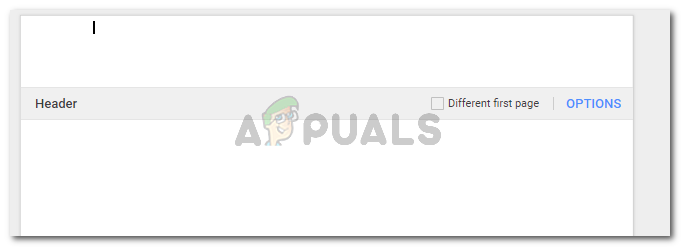
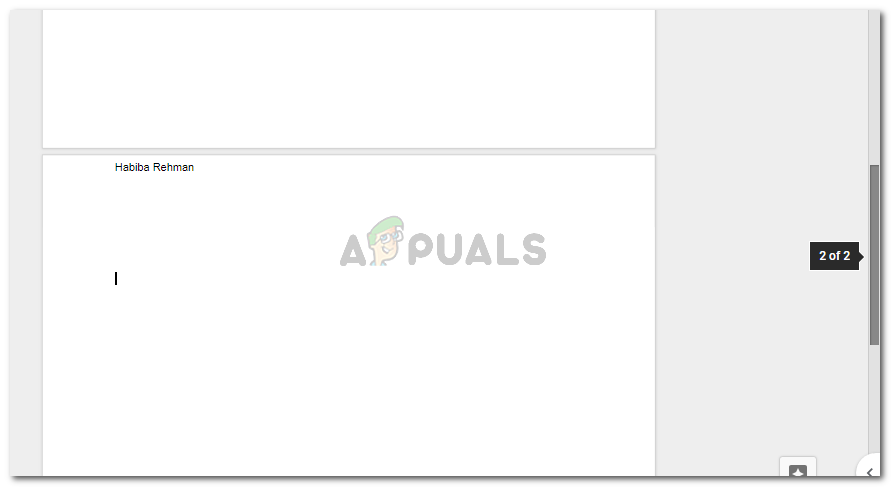
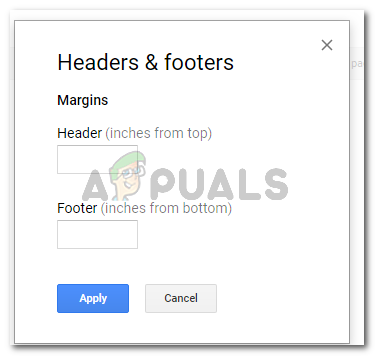
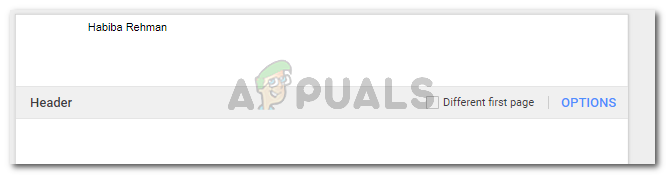
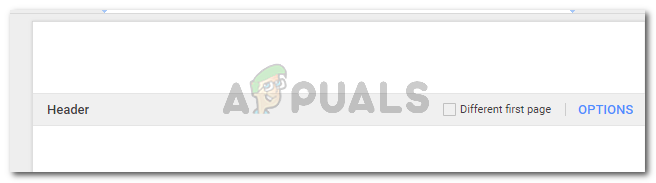
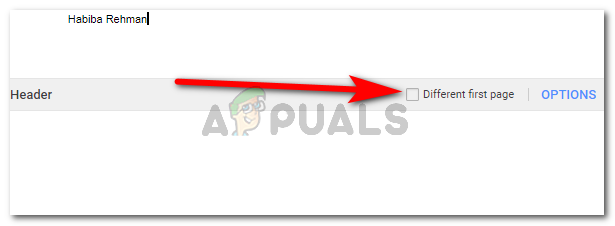




















![[درست کریں] زوم غلطی کا کوڈ 1132](https://jf-balio.pt/img/how-tos/71/zoom-error-code-1132.png)



